Diagnósticos
Use la tarea Diagnóstico para solicitar una acción de diagnóstico de un producto de seguridad ESET en un equipo cliente.
Seleccione una de las siguientes opciones para crear una nueva tarea del cliente:
•Haga clic en Tareas > Nueva > ![]() Tarea de cliente.
Tarea de cliente.
•Haga clic en Tareas > seleccione el tipo de tarea deseada y haga clic en Nueva > ![]() Tarea de cliente.
Tarea de cliente.
•Haga clic en el dispositivo de destino en Ordenadores y seleccione ![]() Tareas >
Tareas > ![]() Nueva tarea.
Nueva tarea.
Básica
En la sección Básico, introduzca la información básica sobre la tarea, como Nombre y Descripción (opcional). Haga clic en Seleccionar etiquetas para asignar etiquetas.
En el menú desplegable Tarea, seleccione el tipo de tarea que desea crear y configurar. Si seleccionó un tipo de tarea específico antes de crear una nueva tarea, se preselecciona Tarea en función de la elección anterior que haya hecho. Tarea (vea la lista de Todas las tareas) define las configuraciones y el comportamiento para la tarea.
Configuración
Acción de diagnóstico
•Ejecutar recopilación de registros: recopila datos específicos (como configuraciones y registros) desde una máquina seleccionada a fin de facilitar la recopilación de información desde la máquina del cliente durante una resolución de caso de soporte.
oParámetros de Log Collector: puede especificar parámetros de Log Collector en Windows, macOS o Linux. Para recopilar todos los datos, deje el campo Parámetros de recopilación de registros en blanco. Si especifica los parámetros de Log Collector, seleccione solo los equipos que ejecuten el sistema operativo correspondiente como destinos de la tarea.
El límite de tamaño de archivo para la entrega de registros por dispositivo es de 200 MB. Si los registros recopilados por la tarea son mayores de 200 MB, se producirá un error en la tarea. Si la tarea falla, usted puede: •Recopilar los registros localmente en el dispositivo. •Cambiar el nivel de detalle de los registros y repetir la tarea: oEn el caso de los objetivos de Windows, use el parámetro /Targets:EraAgLogs para recopilar solo los registros del agente ESET Management. oEn el caso de los objetivos de Linux/macOS, use el parámetro --no-productlogs para excluir registros del producto de seguridad ESET instalado. |
•Definir Modo de diagnóstico - El modo de diagnóstico consiste en las siguientes categorías: Registro de spam, Registro de firewall, Registro de HIPS, Registro de de dispositivo de control y Registro de control Web. El propósito principal del Modo de diagnóstico es recopilar registros cuando se necesita resolver problemas.
oActivar: enciende la generación de registros de todas las aplicaciones de ESET.
oDesactivar: puede desactivar la generación de registros manualmente o se desactivará de manera automática luego del reinicio de un equipo.
Los siguientes prerrequisitos son necesarios para la creación exitosa de los registros de Diagnóstico:
•Los registros del modo diagnóstico pueden recopilarse de los equipos cliente que ejecuten sistemas operativos Windows o macOS.
•El equipo cliente debe tener un Producto de seguridad ESET instalado y activado.
El Agente ESET Management únicamente envía archivos recopilados con un producto de ESET instalado en un equipo de un cliente. La categoría y las palabras en el registro dependen del tipo de producto y la configuración. Configure cada producto (a través de las Políticas) para recopilar registros específicos. |
Los registros de diagnóstico de más de 24 horas se eliminarán todos los días durante la limpieza nocturna. Esto evita que la base de datos de ESET PROTECT se cargue en exceso.
Resumen
Revise el resumen de la configuración y haga clic en Finalizar. Se crea la Tarea de cliente u se abrirá una ventana pequeña:
•Haga clic en Crear desencadenador (recomendado) para especificar destinos de la tarea del cliente (equipos o grupos) y el desencadenador.
•Si hace clic en Cerrar, puede crear un Desencadenador más tarde: haga clic en la instancia Tarea del cliente y seleccione ![]() Ejecutar en del menú desplegable.
Ejecutar en del menú desplegable.
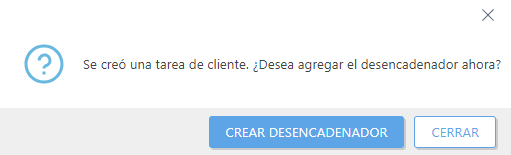
En Tareas, puede ver la barra indicadora de progreso, el ícono de estado y los detalles de cada una de las tareas creadas.
Puede acceder a los registros generados desde la consola web en los detalles del equipo > Registros > Recopilador de registros o Registros de diagnóstico. |